Note
Se sua empresa usa contas de usuário gerenciadas, a função de colaborador externo será chamada de "colaborador do repositório". Geralmente, a documentação para colaboradores externos também se aplica a colaboradores do repositório. Para as distinções que se aplicam, confira Funções em uma organização.
Se a sua organização estiver usando uma assinatura paga por usuário, uma licença não utilizada precisará estar disponível para que você possa convidar um novo membro para ingressar na organização ou restabelecer um ex-membro da organização. Para saber mais, confira Sobre preços por usuário. Os convites pendentes expirarão após 7 dias, restaurando quaisquer licenças não reclamadas.
Se a sua organização exigir que os membros usem a autenticação de dois fatores, os usuários que você convidar precisam habilitar a autenticação de dois fatores para que possam aceitar o convite.
-
No canto superior direito de GitHub, selecione sua foto de perfil e selecione Suas organizações.
-
Clique no nome da sua organização.
-
Sob o nome da organização, clique em Pessoas.

-
Na barra lateral "Permissões da organização", clique em Colaboradores externos.
-
À direita do nome do colaborador externo que você deseja transformar em membro, selecione o menu suspenso e clique em Convidar para a organização.
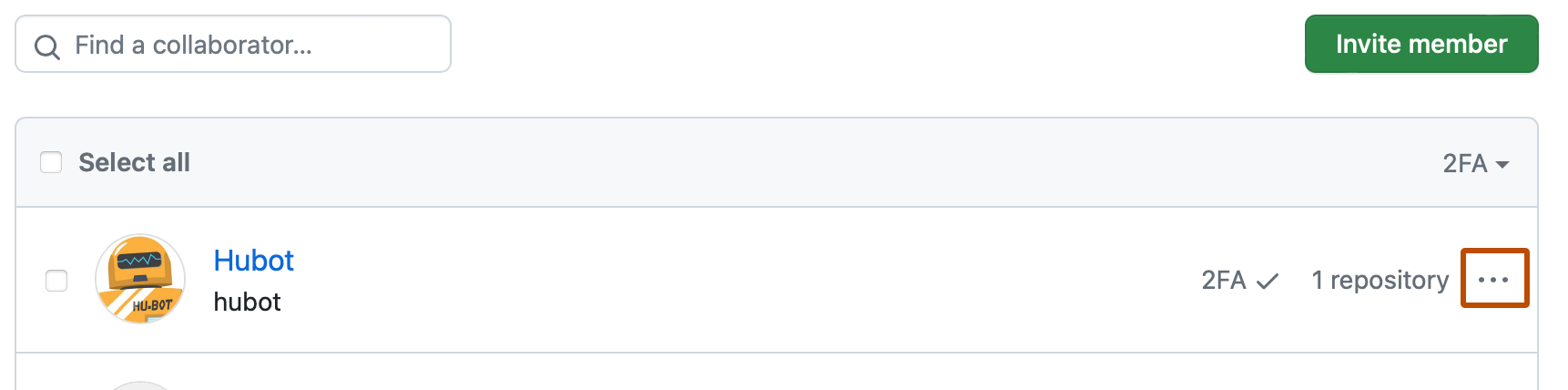
-
Se a pessoa que você está convidando foi membro da organização nos últimos três meses, selecione se deseja restaurar os privilégios dela ou começar de novo e clique em Convidar e restabelecer ou Convidar e começar de novo.
-
Se a pessoa que você está convidando nunca foi membro da organização ou se você limpou os privilégios dela, escolha uma função para o usuário, opcionalmente, adicione-o a algumas equipes e clique em Enviar convite.
-
A pessoa convidada receberá um e-mail com um convite para participar da organização. Eles precisarão aceitar o convite antes de se tornarem membros da organização. Você pode editar ou cancelar um convite a qualquer momento antes que o usuário o aceite.